Trasforma Orientamenti¶
Riferimento
- Modalità
Modalità Oggetto e Modifica
- Pannello
- Tasto di scelta rapida
Virgola
Transform Orientations affect the behavior of Transformations. You will see an effect on the Object Gizmo (the widget in the center of the selection), as well as on transformation constraints, Axis Locking.
Ad esempio, quando si preme X, durante l’esecuzione dell’operazione, vincolerà la trasformazione all’asse X Globale. Ma se premi X una seconda volta vincolerai l’asse X del Transforma Orientamento selezionato.

Selettore Trasforma Orientamenti.¶
Le opzioni degli orientamenti possono essere impostate tramite il selettore Trasforma Orientamento nell’intestazione della Vista 3D.
Oltre alle cinque opzioni preimpostate, puoi definire il tuo orientamento personalizzato (vedi Orientamenti personalizzati di seguito).
Orientamenti¶
- Globale
Allinea gli assi di trasformazione allo spazio mondo.
The Navigation Gizmo in the top right corner of the viewport, and the Grid Floor, shows the axes of world coordinate system.
- Locale
Allinea gli assi di trasformazione allo spazio degli oggetti selezionati.
Quando un oggetto viene ruotato, la direzione del gizmo Locale corrisponde alla rotazione dell’oggetto rispetto agli assi globali. Mentre il gizmo Globale corrisponde sempre alle coordinate mondiali.
- Normale
Allinea gli assi di trasformazione in modo che l’asse Z del gizmo corrisponda alla media Normale dell’elemento selezionato. Se vengono selezionati più elementi, si orienterà verso la media di quelle normali.
In Modalità Oggetto, questo equivale all’orientamento Locale.
- Gimbal
Allinea ogni asse all’asse di rotazione di Eulero come utilizzato per l’input. Usa un comportamento Gimbal che può essere modificato in base alla Modalità Rotazione corrente.
- Vista
Allinea gli assi di trasformazione alla finestra della Vista 3D:
Y: Su/Giù
X: Sinistra/Destra
Z: Verso/Lontano dallo schermo
- Cursore
Allinea gli assi di trasformazione al cursore 3D.
Esempi¶
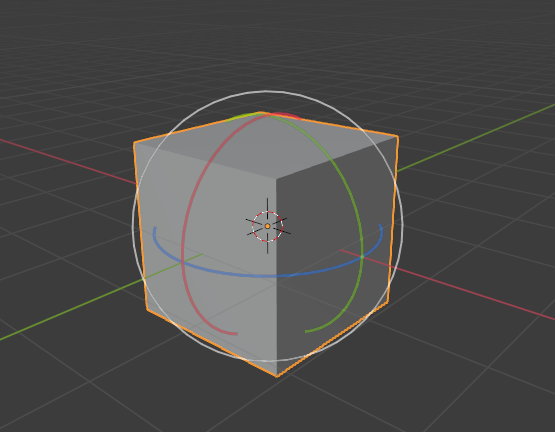
Cubo predefinito con trasformazione di orientamento Globale selezionato.¶ |
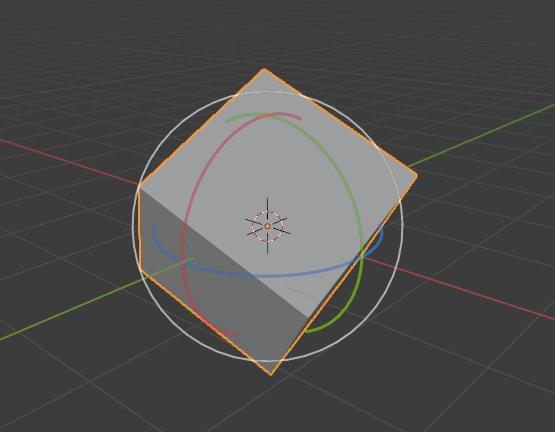
Cubo ruotato con orientamento globale, gizmo non è cambiato.¶ |
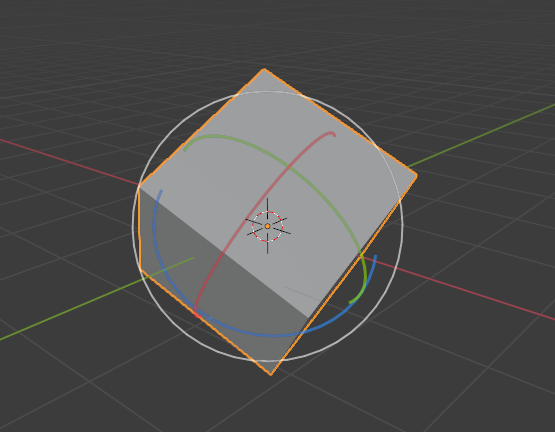
Orientamento Locale, gizmo corrisponde alla rotazione dell’oggetto.¶ |
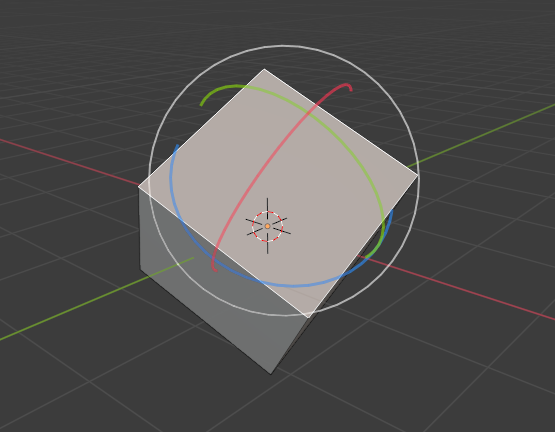
Orientamento Normale, in Modalità Modifica.¶ |
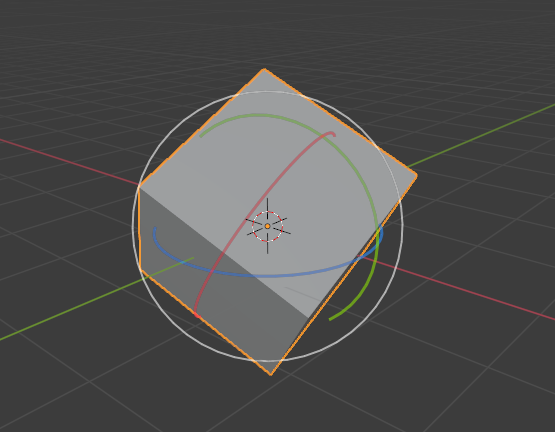
Trasformazione orientamento Gimbal.¶ |
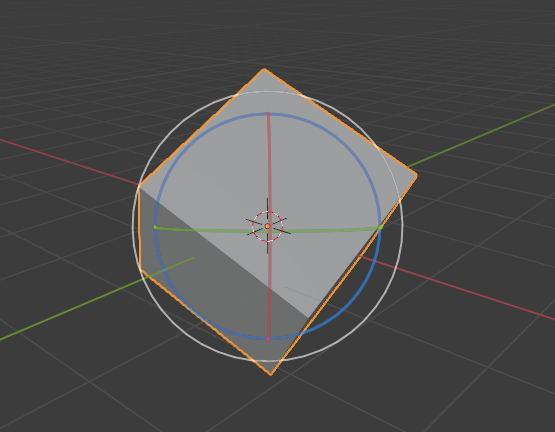
Trasformazione Orientamento Vista.¶ |
Orientamenti personalizzati¶
Riferimento
- Modalità
Modalità Oggetto e Modifica
- Pannello
È possibile definire trasformazioni di orientamenti personalizzati, utilizzando gli oggetti o elementi mesh. Le trasformazioni di orientamenti personalizzati definiti dagli oggetti utilizzano l’orientamento Locale dell’oggetto mentre quelli definiti da elementi mesh selezionati (vertici, bordi, facce) utilizzano l’orientamento Normale della selezione.
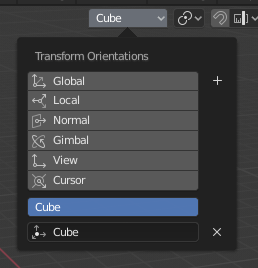
Pannello Trasforma Orientamenti.¶
Il pannello Trasforma Orientamenti, che si trova nell’intestazione della Vista 3D, può essere utilizzato per gestire le trasformazioni degli orientamenti: selezione dell’orientamento attivo, aggiunta (icona «+»), eliminazione (icona «X») e rinomina orientamenti personalizzati.
Il nome predefinito per questi orientamenti deriva da ciò che è stato selezionato. Se è un bordo, sarà intitolato «Bordo», se è un oggetto, prenderà il nome di quell’oggetto, ecc.
Crea Orientamento¶
Per creare un orientamento personalizzato, selezionare l’oggetto o gli elementi mesh e fare clic sul pulsante «+» nel pannello Trasforma Orientamenti.
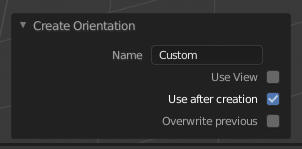
Pannello Crea Orientamento Regola Ultima Operazione.¶
Subito dopo aver creato l’orientamento, il pannello Crea orientamento Regola Ultima Operazione offre alcune opzioni:
- Nome
Campo di testo per denominare il nuovo orientamento.
- Usa Vista
Il nuovo orientamento verrà allineato allo spazio della vista.
- Usa Dopo Creazione
Se selezionato lascia attivo l’orientamento appena creato.
- Sovrascrivi Precedente
Se al nuovo orientamento viene assegnato un nome esistente, verrà aggiunto un suffisso per evitare di sovrascrivere quello vecchio, a meno che non sia selezionato *Sovrascrivi Precedente *, nel qual caso verrà sovrascritto.